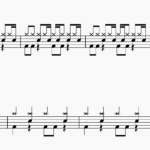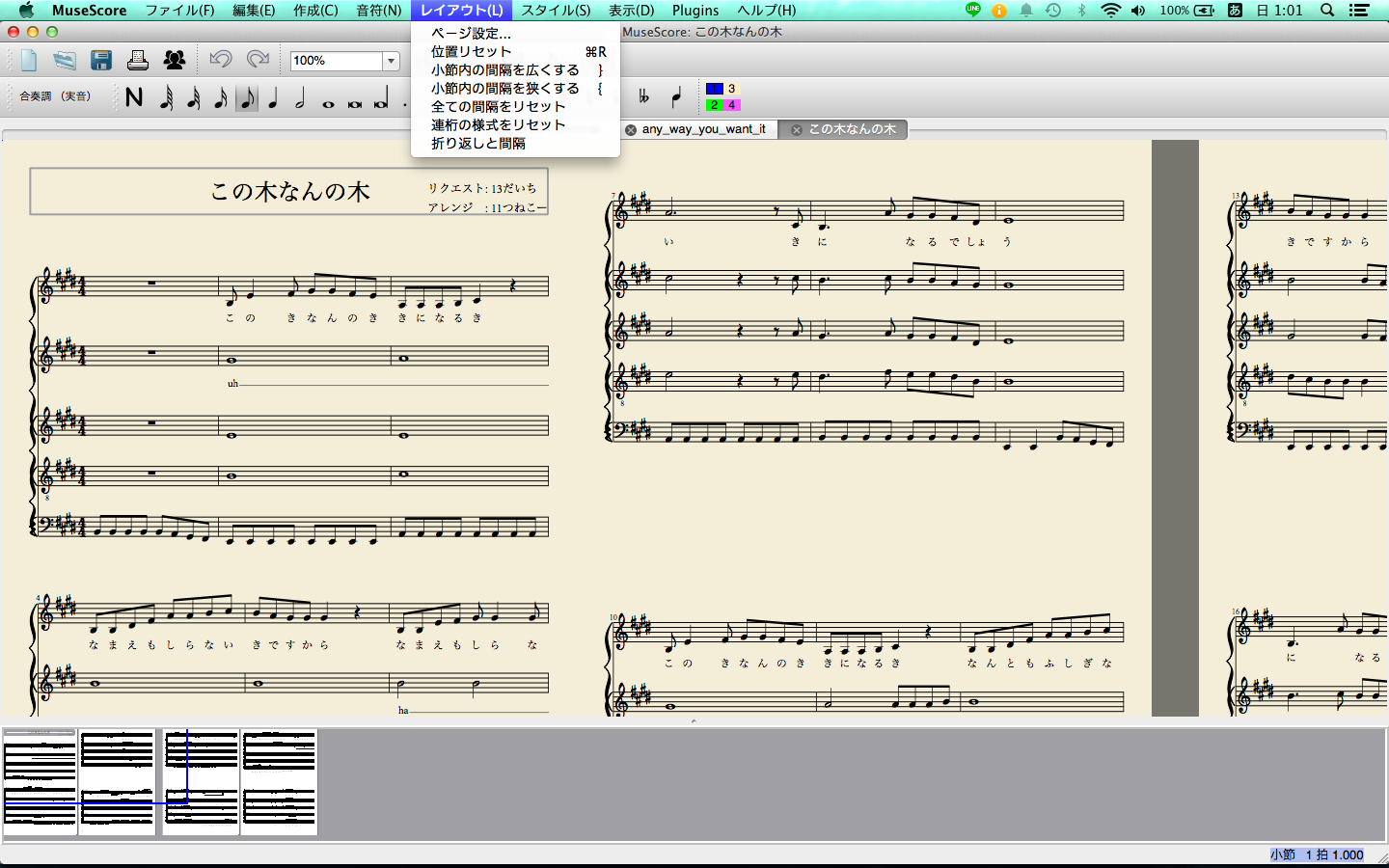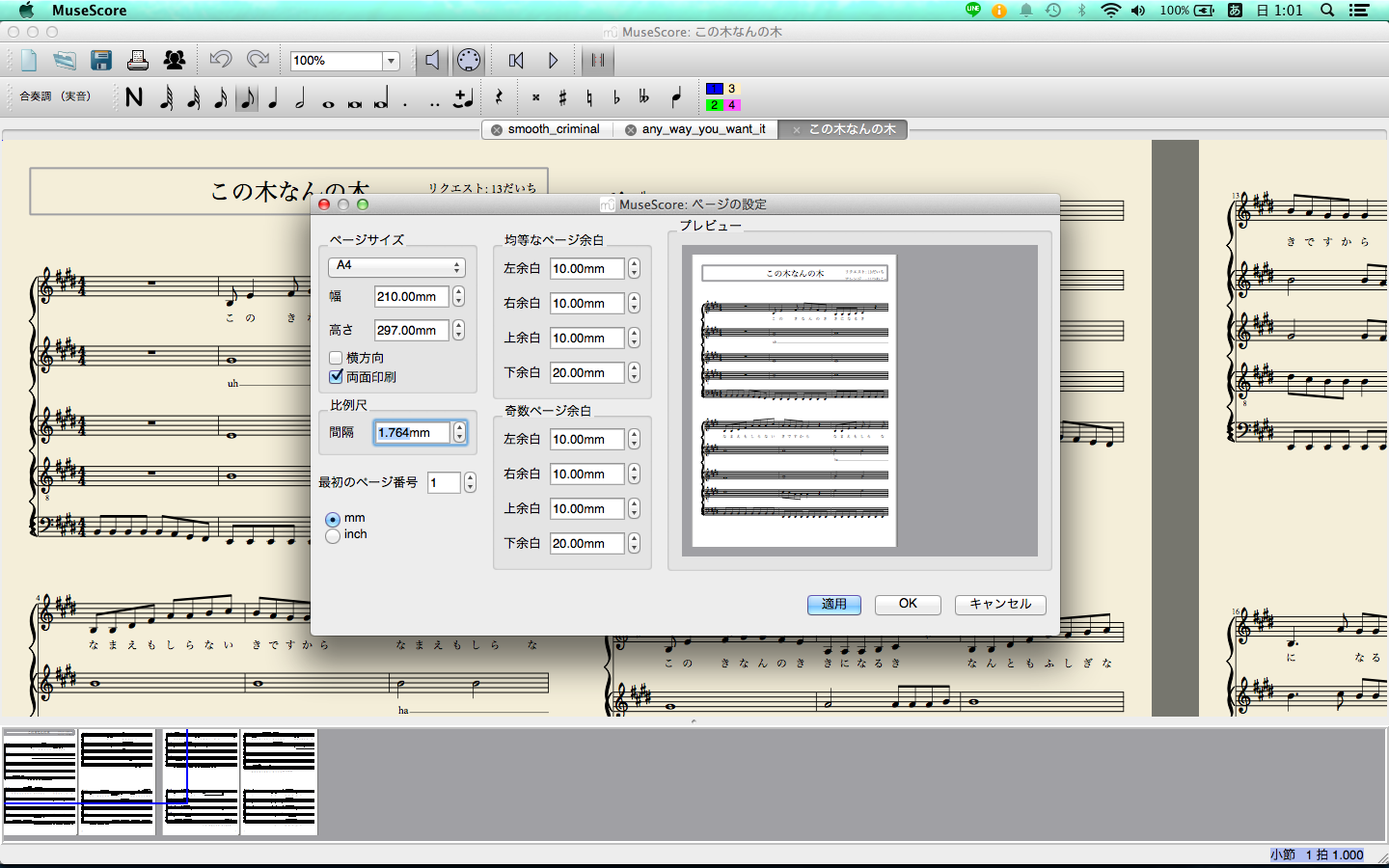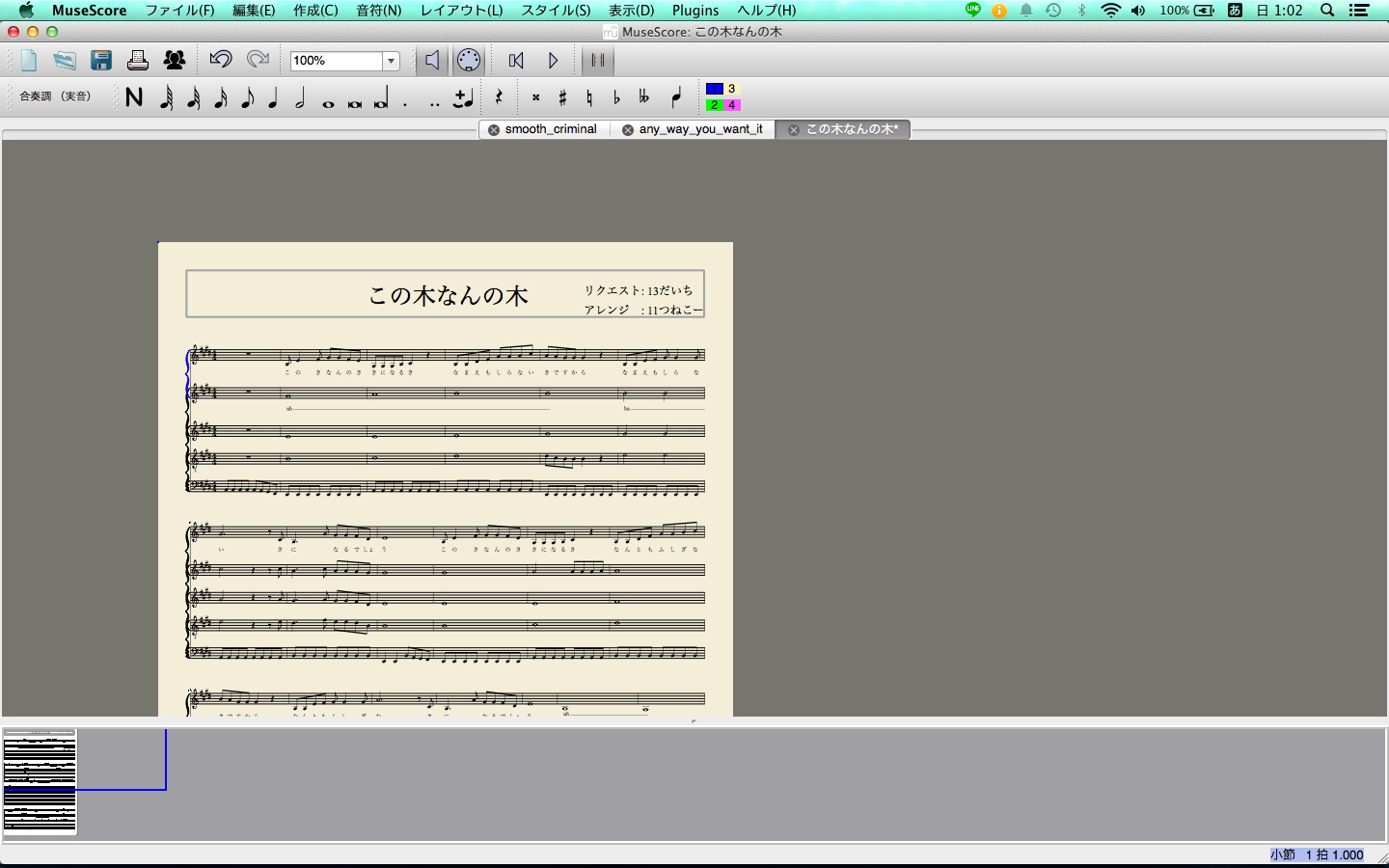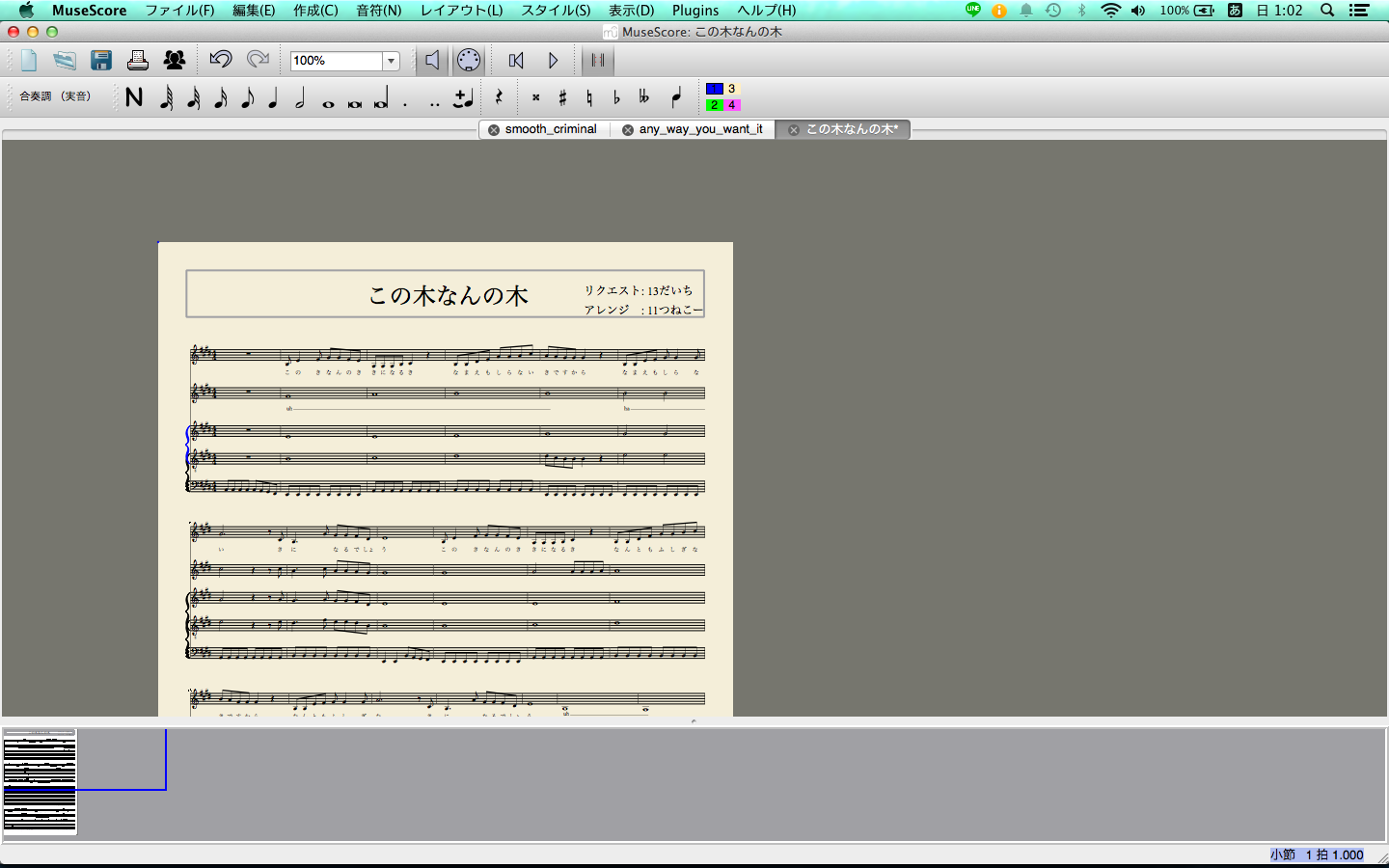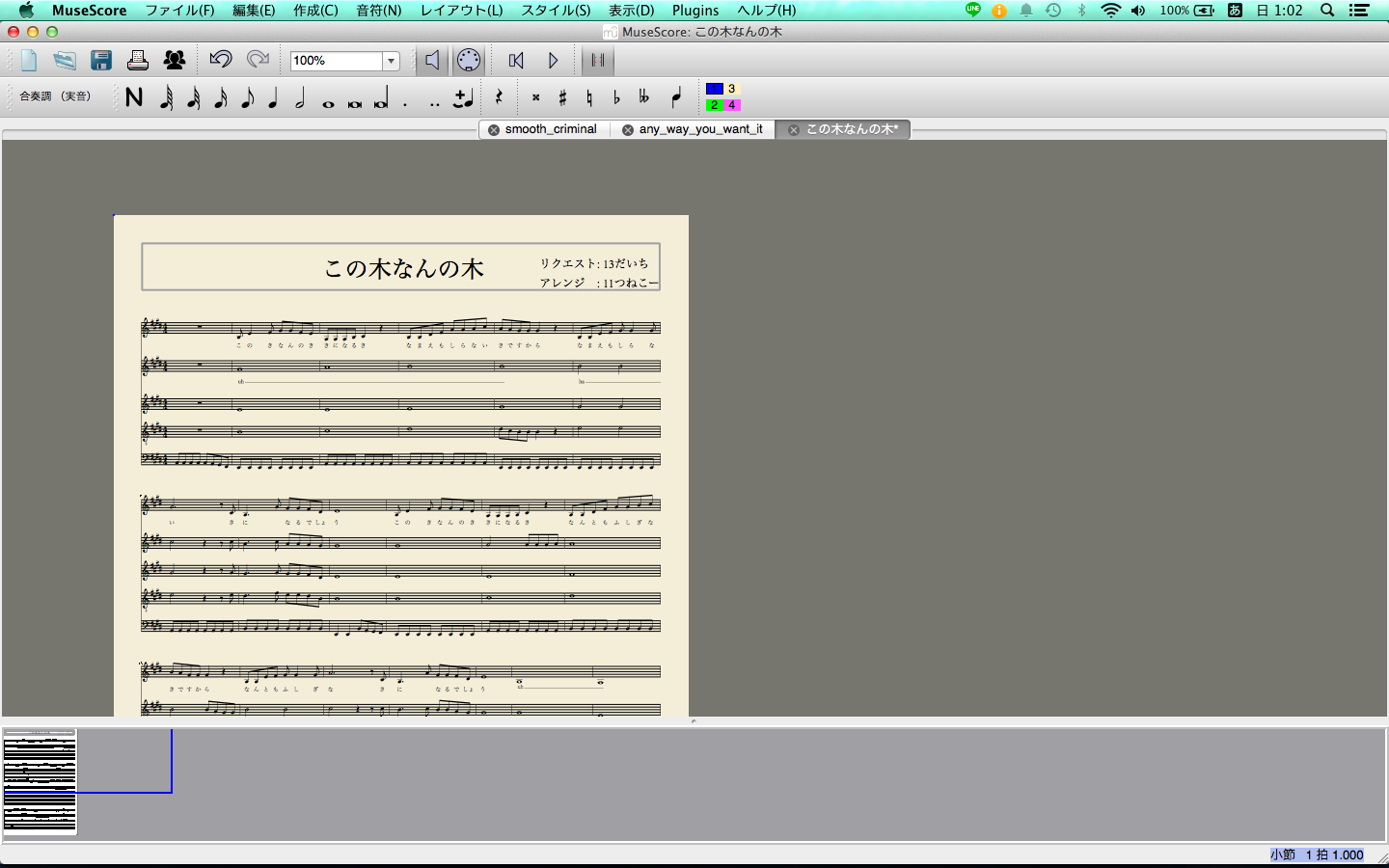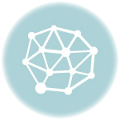▼MuseScore2.0以降はこちら
▼MuseScore1.0はこちら
3年前からmusescoreを使い始めた僕ですが最近ようやく使いこなせるようになりまして。
その中でも最近一番やくにたっているのがpdfで書き出したとき綺麗に表示する方法。有力版の楽譜作成ソフトを使っている友人の楽譜羨ましいですよね。何より綺麗で歌いやすいんです、彼らが作ってくれた楽譜。
負けてらんねぇ。
ってことで無料楽譜作成ソフトmusescoreの限界にチャレンジしました。リハーサルマークやコードの付け方はまたの記事で紹介します。
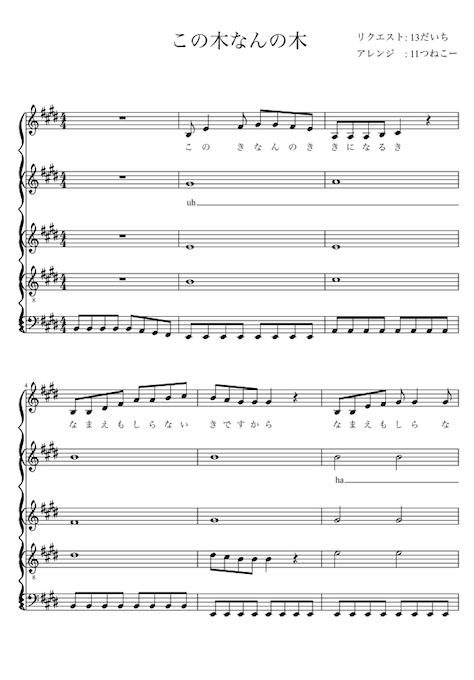
刮目せよ。
この不格好な楽譜を。ちなみに曲選は一番著作権が大丈夫そうなの選びました。笑
※一応楽譜が読めなくなるまでサイズ落としました。
この楽譜を綺麗にして行きますよ!!!
【step①】
“レイアウト”から”ページの設定”を選びます。
【step②】
“比例尺”のところの”間隔”っていう値を小さくして行きます。
1.1とか0.9あたりの値になるまで小さくしていくとプレビューの場所が1ページあたり3段とか4段になります。
ちなみに3段おさまりきらない時は奇数ページ偶数ページ共に上下の余白を5.0ぐらいまで減らしましょう。極論3.0とか2.0まで減らしても問題は無いです。
【step③】
楽譜左の括弧をクリックして選択します。
青くなったら選択完了です。選択できたら“delete”ないしは”backspace”を叩いて削除してください。
うえーい。
どんどん消してくじぇー。
全部消えたらpdfで書き出します。
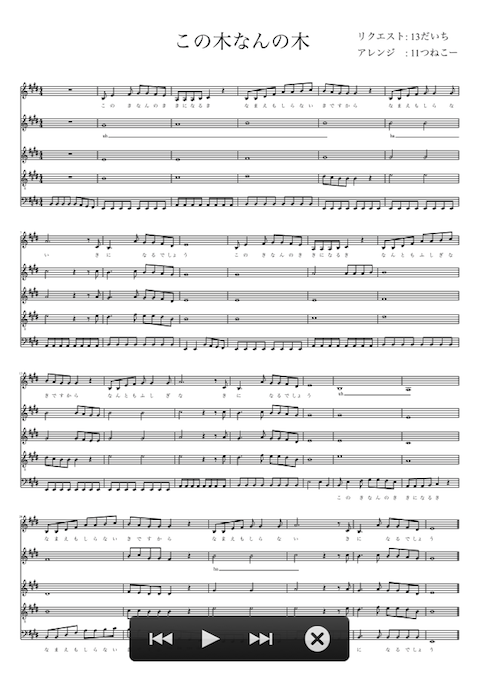
こんなに綺麗になりましたとさ。
みなさんももしよろしければ是非無料ソフトの限界に挑戦してみてください!
musescoreも実は出来る子でした。笑
最後まで読んでいただきありがとうございます。もしこの記事を気に入って頂けたようであればシェアをお願い致します。非常に励みになります。